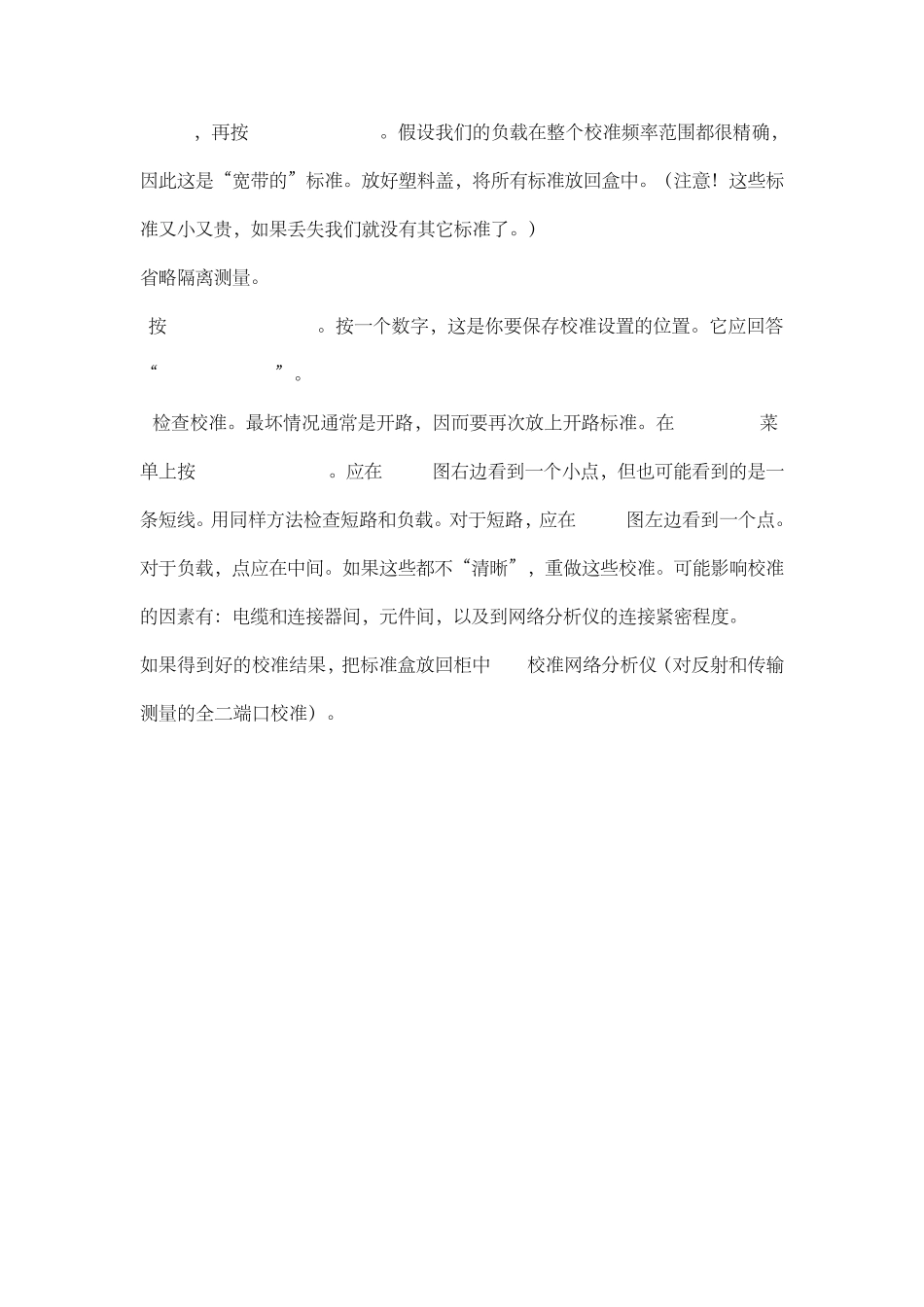网络分析仪的校准和 S参数测量 1.戴上接地手镯(任何人,任何时候!) 2.接通电源(把源放到工作台上)。你需要开启 4个“Line/Power”按钮。3.根据需要把连接器和额外的电缆接到网络分析仪。用网络分析仪电缆时要非常仔细,不要使它们过份弯曲。] 4校准网络分析仪(仅 S11或 S22反射测量)。 a.按你使用的连接器类型选择校准套件。 b.设置频率范围。在 STIMULUS控制上按 start,键入所要的起始频率。对停止频率重复同样步骤 c.拿走校准装置腾清桌面。然后在屏幕的软键菜单上按 MORE,接着按 DELETE CAL SET,最后选择一个数字。 d.选择校准类型。通常是 CAL1-7mm,因为这是连接到网络分析仪的电缆类型。 e.选择 S11-1端口或 S22-1端口(取决于你要使用的电缆)。 f.提示你把校准标准放到电缆终端。它们在木盒中。 1.从短路块开始(贴有标志)。连接短路块,按软键 SHORT,在进行测量时(很快)SHORT有下划线。取下短路块,把塑料盖放到标准上,并找到开路块。2.开路块。它的长度与短路块相同,但直径较小并在末端有一个孔。按 OPEN,等到 OPEN有下划线,取下开路块,将塑料盖放到原处。 3.找到负载标准。这是盒中长而光滑的圆柱。把它接上并按 LOAD,按 BROADBAND,再按 DONE LOADS。假设我们的负载在整个校准频率范围都很精确,因此这是“宽带的”标准。放好塑料盖,将所有标准放回盒中。(注意!这些标准又小又贵,如果丢失我们就没有其它标准了。) 省略隔离测量。 i.按 SAVE 1-port CAL。按一个数字,这是你要保存校准设置的位置。它应回答“Correction ON”。 ii.检查校准。最坏情况通常是开路,因而要再次放上开路标准。在 FORMAT菜单上按 SMITH CHART。应在 smith图右边看到一个小点,但也可能看到的是一条短线。用同样方法检查短路和负载。对于短路,应在 smith图左边看到一个点。对于负载,点应在中间。如果这些都不“清晰”,重做这些校准。可能影响校准的因素有:电缆和连接器间,元件间,以及到网络分析仪的连接紧密程度。 iii.如果得到好的校准结果,把标准盒放回柜中 4b. 校准网络分析仪(对反射和传输测量的全二端口校准)。 {a.按你使用的连接器类型选择校准套件。 b.设置频率范围。在 STIMULUS控制上按 start,键入所要的起始频率。对停止频率重复同样步骤。 c.在 MENUS控制上按 CAL。 d.拿走校准装置腾清桌面。然后在屏幕的软键菜单上按 MORE,接着按 DELETE CAL SE...